STALKER: Shadow of Chernobyl este un joc FPS de supraviețuire și groază dezvoltat de GSC Game World și publicat de THQ. În acest ghid, vă vom arăta cum să puneți în funcțiune STALKER: Shadow of Chernobyl pe Linux.
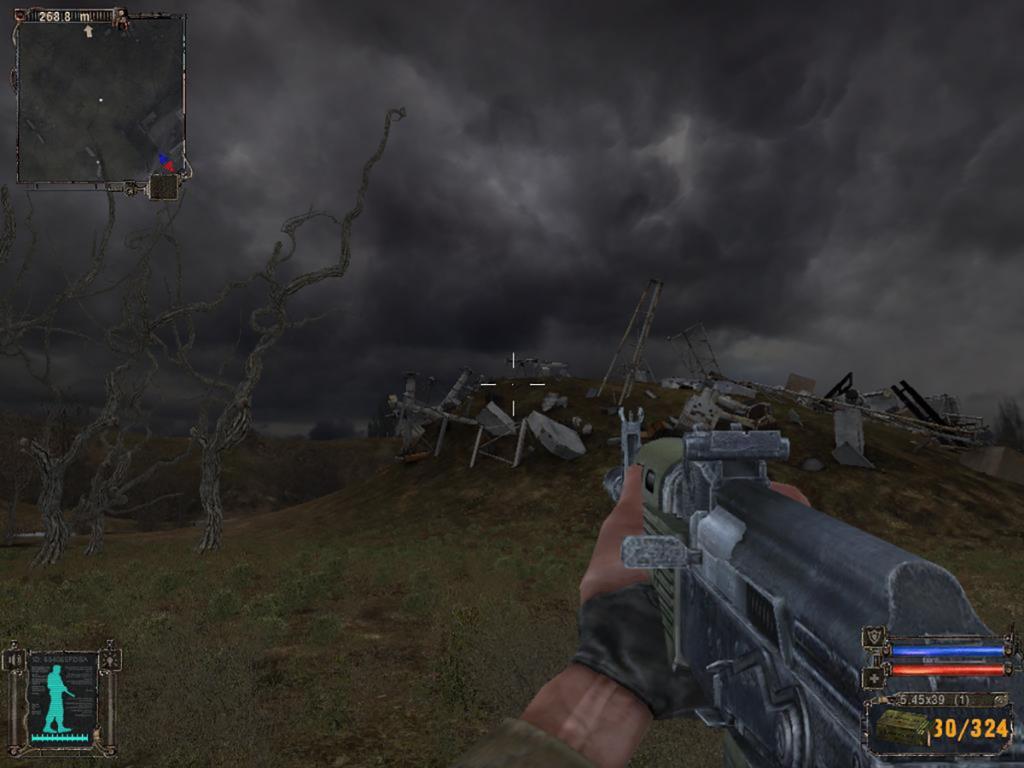
Cum să faci STALKER: Shadow of Chernobyl să funcționeze pe Linux
Stalker: Shadow of Chernobyl este un joc excelent. Din păcate, nu este nativ pentru Linux. Din fericire, însă, asta nu contează, deoarece jocul funcționează bine cu programul de compatibilitate Proton inclus în Steam.
Instalați Steam
Pentru ca Steam să funcționeze pe Linux, va trebui să deschideți o fereastră de terminal. Puteți deschide o fereastră de terminal pe desktopul Linux apăsând Ctrl + Alt + T de pe tastatură. Sau căutând „Terminal” în meniul aplicației.
Cu fereastra terminalului deschisă și gata de utilizare, instalarea Steam poate începe. Folosind instrucțiunile de instalare de mai jos, faceți ca aplicația Steam să funcționeze pe computer.
Ubuntu
Pentru a instala Steam pe Ubuntu, va trebui să utilizați comanda apt install de mai jos.
sudo apt install steam
Debian
Dacă utilizați Debian Linux , veți putea pune în funcțiune aplicația Steam folosind pachetul DEB descărcabil de pe site-ul Steam. Pentru a descărca aplicația Steam, utilizați următoarea comandă de descărcare wget .
wget https://steamcdn-a.akamaihd.net/client/installer/steam.deb
După descărcarea pachetului DEB, procesul de instalare poate începe. Folosind comanda dpkg de mai jos, configurați Steam pe computer.
sudo dpkg -i steam.deb
Când pachetul Steam DEB este configurat, trebuie să configurați dependențele de pe sistemul dvs. folosind comanda apt-get install -f .
sudo apt-get install -f
Arch Linux
Steam funcționează pe Arch Linux . Cu toate acestea, va trebui să-l configurați prin intermediul depozitului oficial de software „multilib”. Pentru a activa acest depozit de software, deschideți /etc/pacman.conffișierul într-un editor de text (ca rădăcină).
Cu editorul de text deschis, localizați linia „multilib” din fișierul text și eliminați simbolul #. De asemenea, eliminați acest simbol din liniile de sub el. Când ați terminat, salvați fișierul text și rulați comanda pacman de mai jos.
sudo pacman -Syy
În cele din urmă, instalați aplicația Steam pe computer folosind pacman .
sudo pacman -S steam
Fedora/OpenSUSE
Dacă utilizați Fedora sau OpenSUSE, Steam este disponibil prin depozitele de software incluse din cutie. Cu toate acestea, versiunea Flatpak de Steam funcționează mult mai bine, așa că vă sugerăm să urmați acele instrucțiuni.
Flatpak
Înainte de a putea instala Steam pe Linux ca pachet Flatpak, timpul de rulare Flatpak trebuie configurat. Pentru a face acest lucru, urmați ghidul nostru pe acest subiect . După configurarea timpului de execuție, introduceți cele două comenzi de mai jos pentru ca Steam să funcționeze pe computer.
flatpak remote-add --if-not-exists flathub https://flathub.org/repo/flathub.flatpakrepo
flatpak instalează flathub com.valvesoftware.Steam
Instalați Stalker pe Linux
După ce ați configurat Steam pe computer, deschideți-l pe sistemul dvs. Linux. Apoi, urmați instrucțiunile pas cu pas de mai jos pentru ca Stalker să lucreze pe Linux.
Pasul 1: Găsiți meniul „Steam” în interiorul aplicației Steam și faceți clic pe el cu mouse-ul. În meniul Steam, găsiți butonul „Setări” pentru a accesa zona de setări Steam.
În zona de setări Steam, găsiți secțiunea „Steam Play” și faceți clic pe ea cu mouse-ul. Apoi, bifați caseta Activare Steam Play pentru titlurile acceptate” și caseta „Activați Steam Play pentru toate celelalte titluri”. Faceți clic pe butonul „OK” pentru a salva setările.
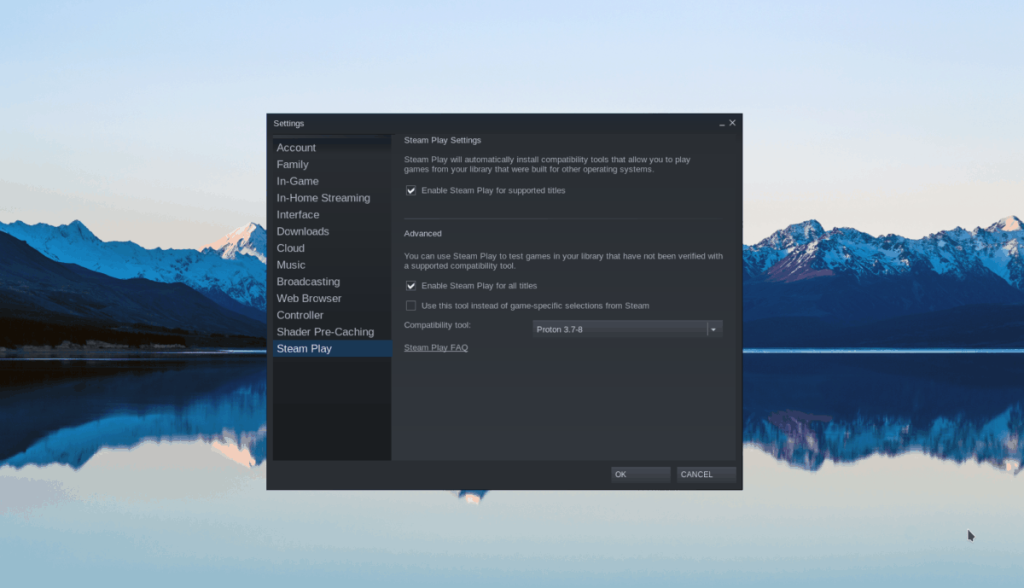
Pasul 2: Găsiți butonul „Magazin” din interiorul Steam și selectați-l cu mouse-ul pentru a accesa magazinul Steam. În magazinul Steam, găsiți caseta de căutare și faceți clic pe ea cu mouse-ul. Apoi, tastați „Stalker: Shadow of Chernobyl”. Apăsați tasta Enter pentru a vizualiza rezultatele căutării.
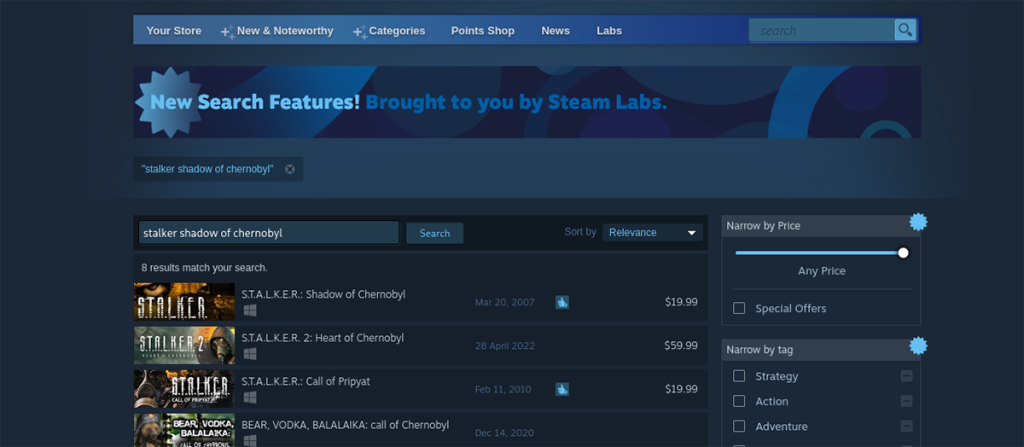
Pasul 3: Privește rezultatele căutării pentru Stalker: Shadow of Chernobyl. După ce l-ați găsit, faceți clic pe el cu mouse-ul. Selectarea jocului vă va duce la pagina Stalker's Steam Storefront.
Pe pagina Stalker Steam, găsiți butonul verde „Adăugați în coș” și faceți clic pe el cu mouse-ul pentru a adăuga Stalker în coșul dumneavoastră Steam. Cu jocul adăugat în coșul Steam, parcurgeți procesul de cumpărare a jocului.
Pasul 4: După ce ați achiziționat Stalker, găsiți butonul „Bibliotecă” și faceți clic pe el cu mouse-ul pentru a accesa pagina bibliotecii Steam a jocului dvs. După ce accesați pagina bibliotecii Steam, găsiți „Stalker: Shadow of Chernobyl”.
Faceți clic pe butonul albastru „INSTALARE” pentru a descărca Stalker pe computer. Procesul de descărcare va dura ceva timp.
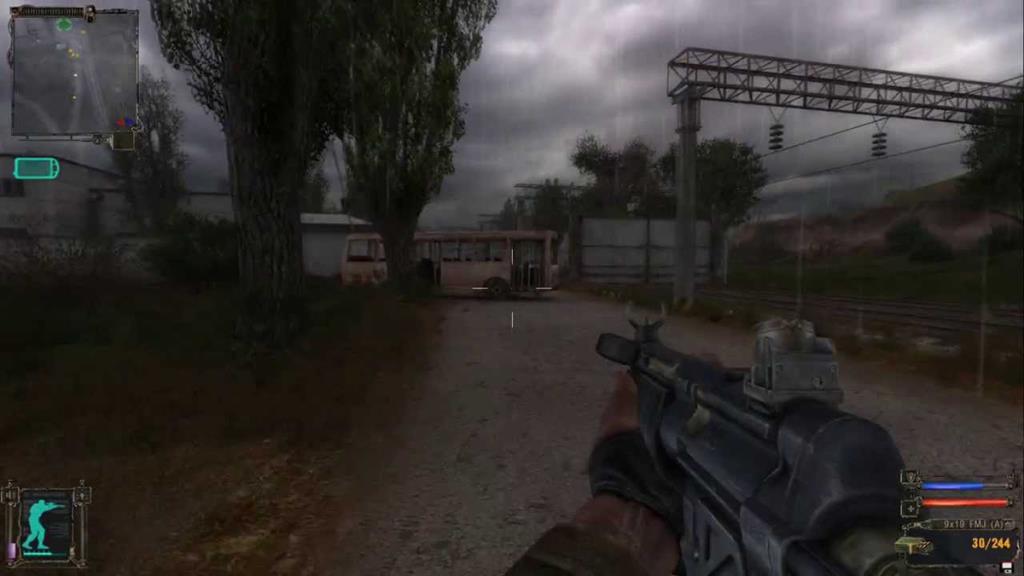
Pasul 5: Când procesul de instalare este finalizat, butonul albastru „INSTALARE” se va transforma într-un buton verde „JOCARE”. Selectați acest buton pentru a juca Stalker: Shadow of Chernobyl pe computerul dvs. Linux. Bucurați-vă!

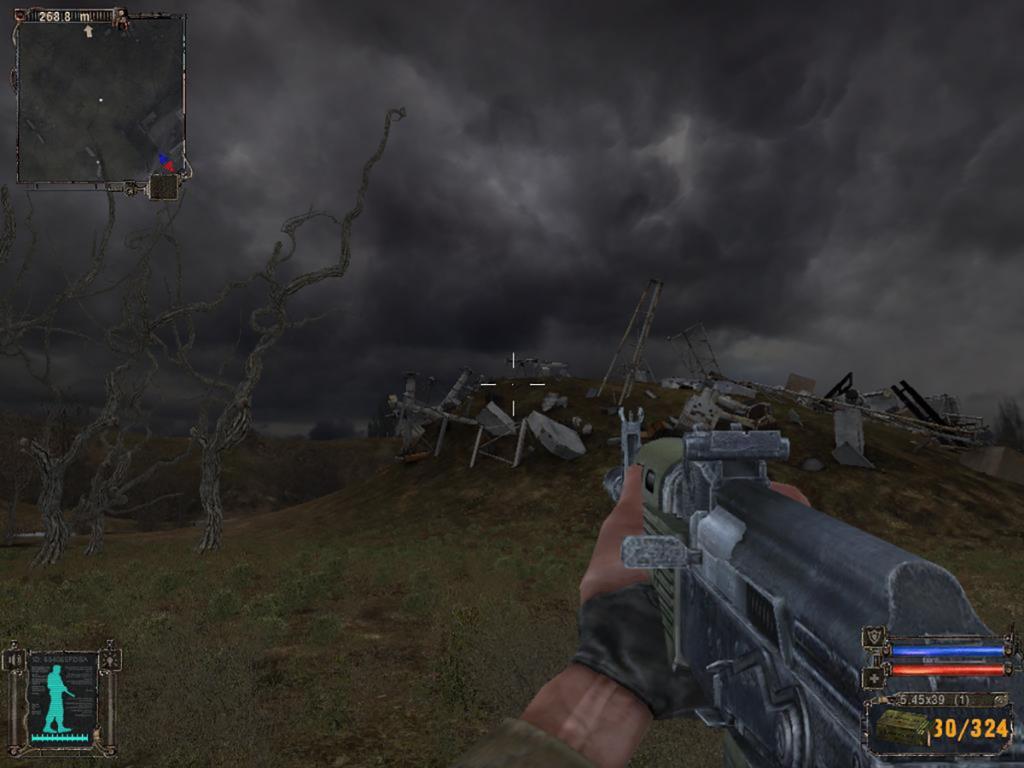
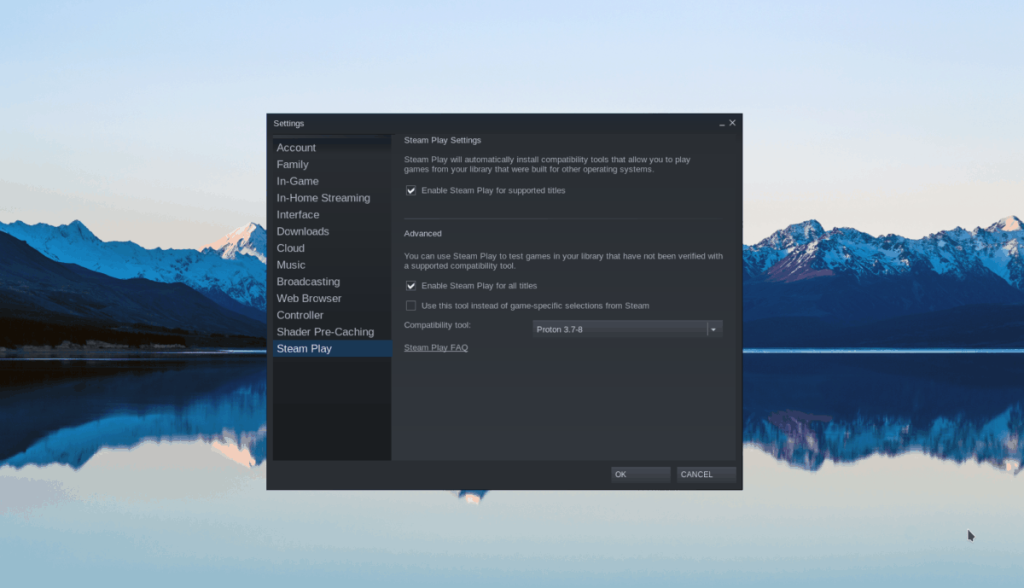
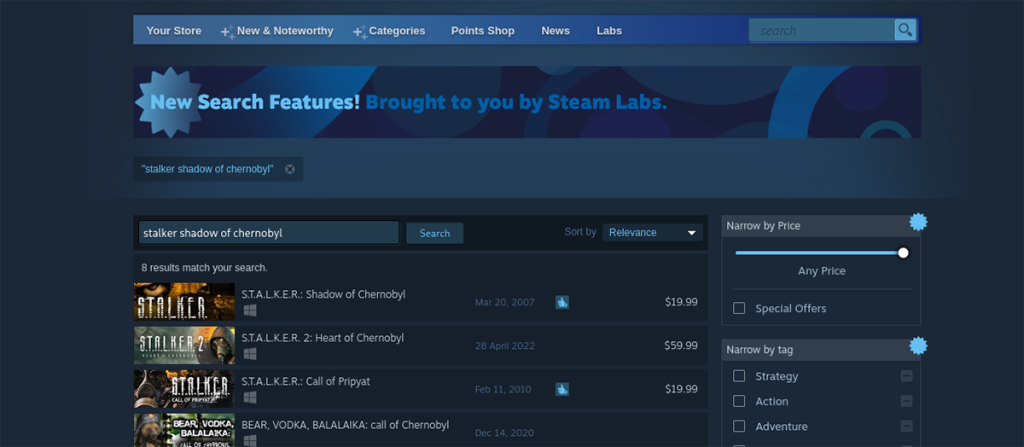
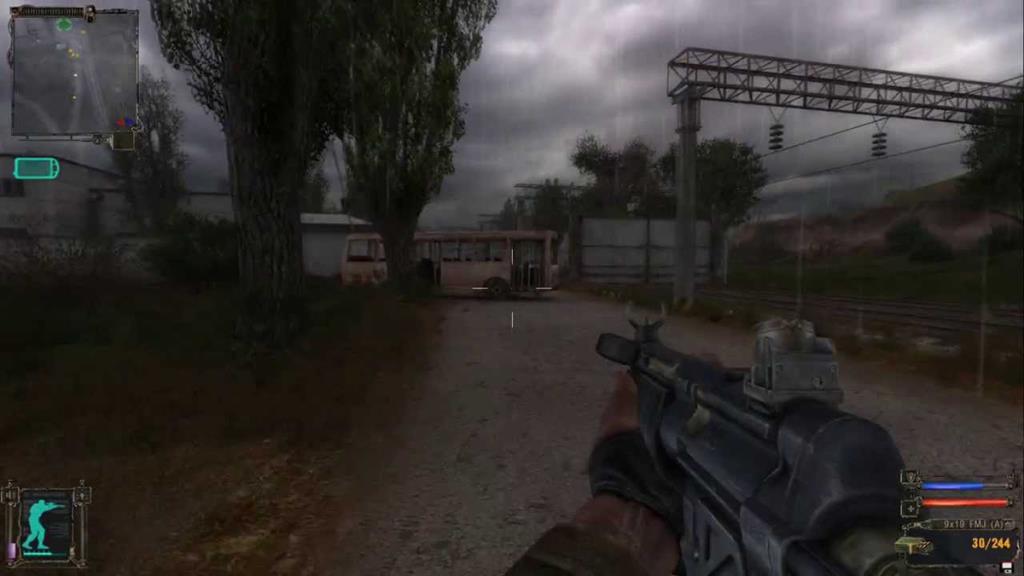



![Descarcă FlightGear Flight Simulator gratuit [Distrează-te] Descarcă FlightGear Flight Simulator gratuit [Distrează-te]](https://tips.webtech360.com/resources8/r252/image-7634-0829093738400.jpg)




